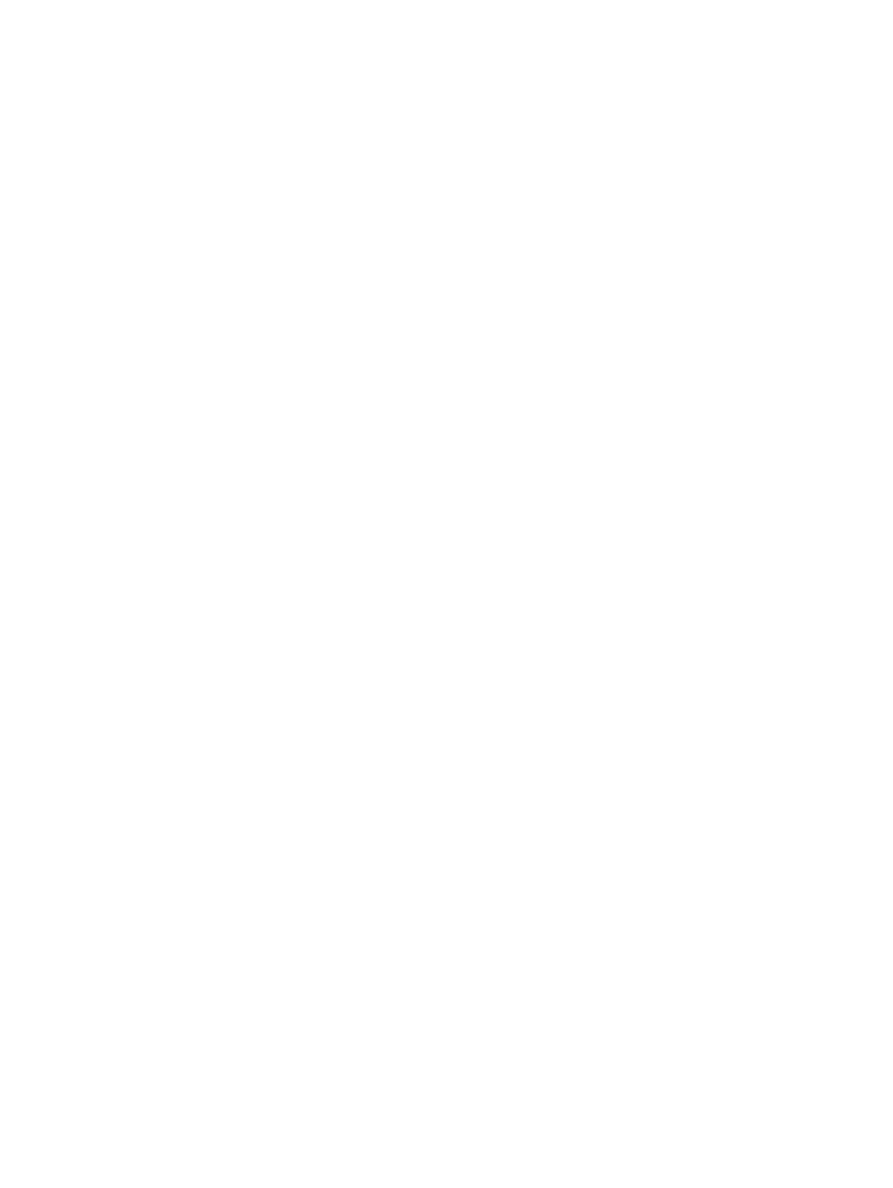
Alternativer Briefkopfmodus
Mit der Funktion
Alternativer Briefkopfmodus
können Sie Briefkopf- oder vorgedrucktes Papier für alle
Druck- oder Kopieraufträge auf dieselbe Weise in das Fach einlegen, unabhängig davon, ob Sie das
Papier einseitig oder beidseitig bedrucken oder kopieren möchten. Wenn Sie diesen Modus
verwenden, legen Sie das Papier genauso wie bei automatischem Duplexdruck in das Gerät ein.
Sie aktivieren diese Funktion über die Bedienfeldmenüs des Geräts. Wenn Sie diese Funktion mit
Windows verwenden möchten, müssen Sie sie zusätzlich im Druckertreiber aktivieren und dort
außerdem den Papiertyp konfigurieren.
Aktivieren des alternativen Briefkopfmodus über die Bedienfeldmenüs des Geräts
1.
Berühren Sie auf dem Bedienfeld des Geräts auf dem Home-Bildschirm die Schaltfläche
Verwaltung
.
2.
Öffnen Sie die folgenden Menüs:
●
Fächer verwalten
●
Alternativer Briefkopfmodus
3.
Berühren Sie die Option
Aktivieren
.
Führen Sie die folgenden Schritte für jeden Druckjob aus, um mit dem alternativen Briefkopfmodus für
Windows zu drucken.
Drucken mit dem alternativen Briefkopfmodus (Windows)
1.
Wählen Sie im Softwareprogramm die Option Drucken.
2.
Wählen Sie das Gerät aus, und klicken Sie auf Eigenschaften oder Voreinstellungen.
3.
Klicken Sie auf die Registerkarte Erweitert.
4.
Erweitern Sie die Liste Druckerfunktionen.
5.
Öffnen Sie die Dropdown-Liste Alternativer Briefkopfmodus, und klicken Sie auf die Option
Ein.
6.
Klicken Sie auf die Schaltfläche Übernehmen.
7.
Klicken Sie auf die Registerkarte Papier/Qualität.
8.
Wählen Sie in der Dropdown-Liste Papiersorte die Option Sonstige... aus.
9.
Erweitern Sie die Liste mit den Optionen Papiertyp:.
10.
Erweitern Sie die Liste mit den Optionen Weitere, und klicken Sie anschließend auf die Option
Briefkopf. Klicken Sie auf die Schaltfläche OK.
11.
Klicken Sie auf OK, um das Dialogfeld Dokumenteigenschaften zu schließen. Klicken Sie im
Dialogfeld Drucken auf OK, um den Druckjob zu drucken.
26
Kapitel 3 Zufuhr- und Ausgabefächer
DEWW